Leading adalah jumlah spasi antar baris teks. Dengan menambah atau mengurangi ruang, Anda dapat meningkatkan keseluruhan tampilan dan keterbacaan dokumen Anda. Mengetahui cara menyesuaikan terkemuka di InDesign, program penerbitan desktop yang memungkinkan Anda mengembangkan dokumen cetak dalam sejumlah format dan ukuran, akan memungkinkan Anda untuk menyesuaikan tata letak dokumen Anda dengan cara yang memaksimalkan dampak visualnya.
Langkah

Langkah 1. Beli Adobe InDesign jika Anda belum memilikinya
Ikuti petunjuk di layar untuk menginstal InDesign di komputer Anda dan mulai ulang komputer Anda jika perlu.

Langkah 2. Biasakan diri Anda dengan ruang kerja InDesign dan sumber daya pengguna yang tersedia

Langkah 3. Buka Adobe InDesign

Langkah 4. Buka dokumen InDesign yang ingin Anda kerjakan dengan memilih File>Open dari Control panel di bagian atas ruang kerja Anda
Jika Anda tidak memiliki dokumen InDesign yang ada untuk dikerjakan, buat dokumen baru dengan memilih File>New>Document dan tentukan pengaturan untuk dokumen baru Anda

Langkah 5. Impor teks jika dokumen Anda belum memuatnya
- Buat bingkai teks dengan alat Teks Anda, yang terletak di palet Alat Anda. Klik di dalam bingkai teks yang baru Anda buat, dengan alat Teks Anda masih dibuat, dan mulailah mengetik teks Anda.
- Untuk mengimpor teks langsung dari dokumen pengolah kata yang sudah ada sebelumnya, pilih File>Place, navigasikan ke file yang ingin Anda impor dan klik dua kali nama file. Kursor yang dimuat akan muncul. Gerakkan mouse Anda ke lokasi di mana Anda ingin teks Anda muncul dan klik untuk menempatkan teks.
- Jika Anda mengimpor teks dalam jumlah besar, Anda mungkin perlu menyambungkannya ke beberapa bingkai teks. Lakukan ini dengan mengklik tanda tambah merah di sudut kanan bawah bingkai teks Anda, navigasikan ke halaman atau kolom baru di mana Anda ingin menempatkan teks Anda dan klik mouse Anda. Ulangi langkah ini sampai semua teks Anda ditempatkan.

Langkah 6. Sesuaikan lead Anda dengan menggunakan Text tool untuk menyorot teks yang ingin Anda sesuaikan dan pilih lead yang Anda inginkan dari menu Leading, yang terletak di panel Character
Panel Karakter terletak di sisi kanan ruang kerja Anda.
Jika Anda telah menerapkan pembenaran vertikal ke teks Anda atau menyetelnya agar sejajar dengan kisi dasar (bawah bingkai teks Anda), InDesign mungkin tidak menerima penyesuaian awal Anda. Jika ini terjadi, matikan pembenaran vertikal dan perataan grid garis dasar dan sesuaikan kembali lead Anda
Video - Dengan menggunakan layanan ini, beberapa informasi dapat dibagikan dengan YouTube
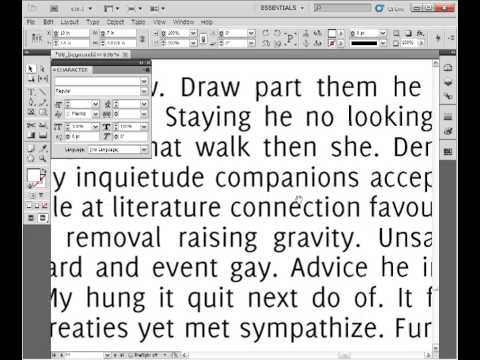
Tips
- Leading diukur dari garis dasar satu baris teks ke garis dasar baris teks sebelumnya.
- Secara default, Adobe InDesign menjadi yang terdepan pada 120 persen dari ukuran tipe Anda. Jika teks Anda diatur pada tipe 10 poin, awalan Anda akan secara default menjadi 12 poin.
- Menggunakan InDesign, Anda dapat membuat gaya paragraf yang mencakup spesifikasi font, ukuran, leading, kerning, dan tracking. Ini berguna jika Anda memiliki grup pengaturan tertentu yang ingin Anda terapkan pada sejumlah besar teks.







